Rencontrer le problème de boucle de MIUI Recovery 5.0 peut être une expérience frustrante pour n'importe quel utilisateur.
Heureusement, nous avons élaboré ce guide étape par étape pour vous aider à résoudre efficacement ce problème gênant.
Comment résoudre le problème de la boucle MIUI Recovery 5.0 ?
Pour résoudre le problème de boucle de MIUI Recovery 5.0 sur votre appareil Xiaomi, essayez un redémarrage brutal en maintenant le bouton d'alimentation enfoncé pendant 10 à 20 secondes. Vous pouvez également démarrer en mode Fastboot en appuyant simultanément sur le bouton d'alimentation et le bouton de volume vers le bas. Le mode sans échec peut également aider à isoler les conflits logiciels. Éteignez votre appareil, puis maintenez enfoncés les boutons d'alimentation et de volume vers le haut pour accéder au mode sans échec. À partir de là, diagnostiquez et résolvez les problèmes causés par des applications tierces. N'oubliez pas de sauvegarder les données importantes avant de tenter de résoudre le problème. En cas de doute, demandez l'aide d'un professionnel pour éviter les risques potentiels.
Que vous soyez un passionné de technologie chevronné ou un novice, nos instructions optimisées vous guideront à travers les étapes de dépannage, garantissant une résolution sans faille pour remettre votre appareil en état de marche.

Nous allons nous plonger dans l'action et restaurer votre MIUI pour qu'il retrouve toutes ses fonctionnalités.
Qu'est-ce que le problème de boucle de MIUI Recovery 5.0 ?

Le problème de la boucle MIUI Recovery 5.0 est un problème qui peut se produire lorsqu'un appareil Xiaomi est bloqué en mode de récupération et ne peut pas redémarrer en mode normal.
Cela peut se produire pour diverses raisons, telles qu'un problème logiciel, un fichier système corrompu ou une mise à jour défectueuse.
Lorsqu'un appareil est bloqué en mode de récupération, l'utilisateur voit généralement le menu MIUI Recovery 5.0.
Ce menu propose un certain nombre d'options, telles que l'effacement des données et du cache, la restauration d'une sauvegarde et la mise à jour du système.
Toutefois, si l'appareil est bloqué dans une boucle, l'utilisateur ne pourra sélectionner aucune de ces options et l'appareil redémarrera simplement en mode de récupération.
5 façons de résoudre le problème de boucle de MIUI Recovery 5.0
Vous pouvez essayer de résoudre le problème de la boucle MIUI Recovery 5 0 :
Méthode 1 : Effectuer un redémarrage complet de votre Xiaomi
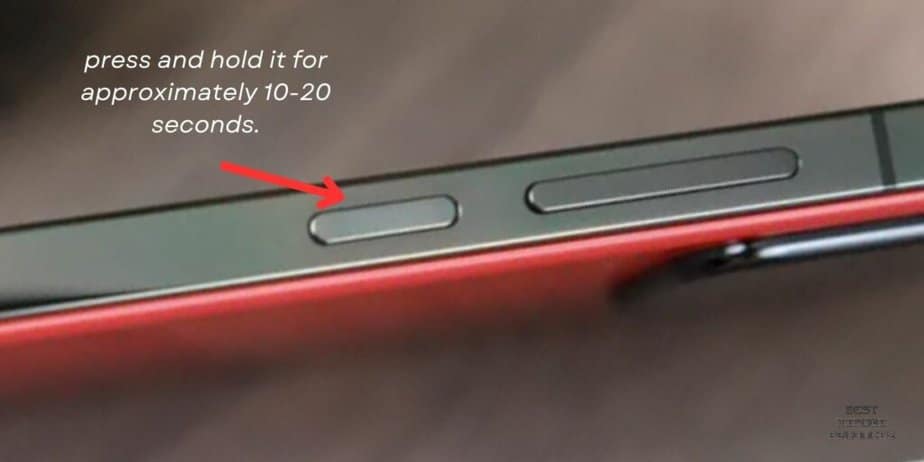
Le redémarrage à froid est souvent la première étape du dépannage des problèmes liés aux logiciels. Il s'agit d'un redémarrage forcé de l'appareil, qui élimine les problèmes temporaires susceptibles d'être à l'origine de la boucle de démarrage.
- Appuyer sur le bouton d'alimentation et le maintenir enfoncé: Localisez le bouton d'alimentation de votre appareil Xiaomi et maintenez-le enfoncé pendant environ 10 à 20 secondes.
- Attendre l'arrêt: Maintenez le bouton enfoncé jusqu'à ce que l'appareil s'éteigne complètement.
- Mise sous tension: Une fois l'appareil éteint, relâchez le bouton d'alimentation et appuyez à nouveau dessus pour allumer votre appareil Xiaomi.
Méthode 2 : Démarrer l'appareil en mode Fastboot
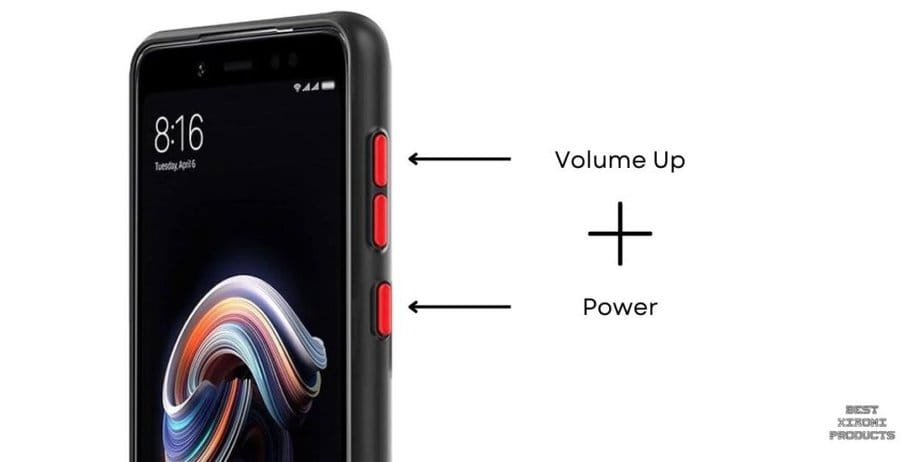
Le mode Fastboot est un outil puissant pour dépannage avancé. Il vous permet de flasher le micrologiciel ou d'effectuer d'autres tâches de bas niveau sur votre appareil, ce qui en fait une solution potentielle pour les problèmes de boucle de démarrage les plus tenaces.
- Appuyer simultanément sur les touches Power et Volume bas: Maintenez simultanément le bouton d'alimentation et le bouton de réduction du volume enfoncés pendant environ 10 à 20 secondes.
- Accès au mode Fastboot: L'appareil doit entrer en mode Fastboot et afficher les options appropriées à l'écran.
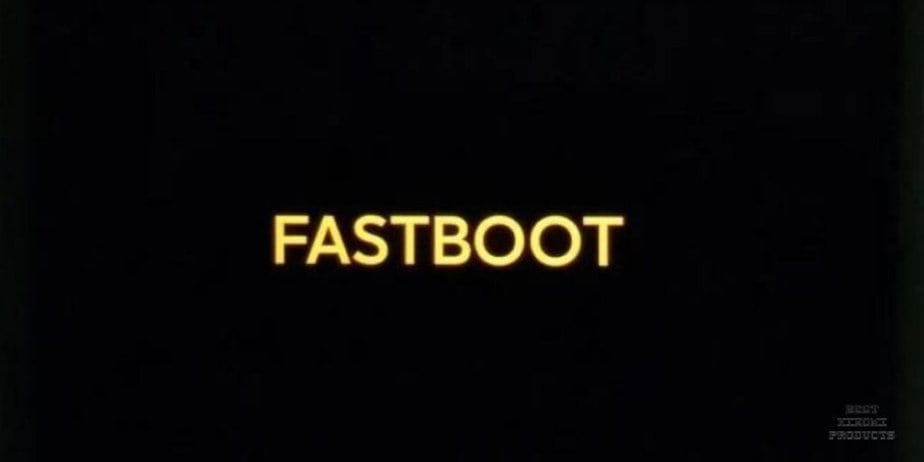
Méthode 3 : Démarrez votre Xiaomi en mode sans échec pour résoudre le problème de MIUI Recovery 5.0
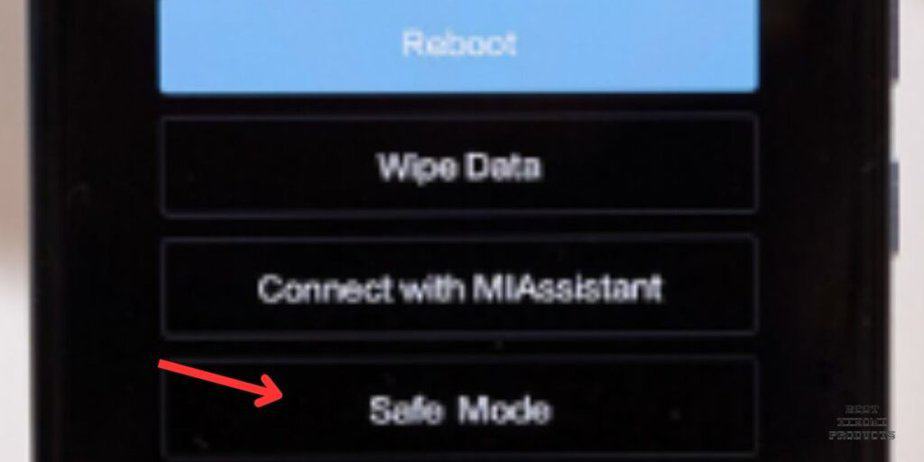
Le mode sans échec démarre votre appareil Xiaomi avec uniquement les fonctions système essentielles et les applications préinstallées, en contournant les applications tierces susceptibles de provoquer des conflits ou des blocages.
Il permet ainsi d'identifier et de résoudre les problèmes liés aux logiciels sans interférence de sources externes.
- Étape 1 : Éteignez votre appareil
- Commencez par éteindre votre appareil Xiaomi. Pour ce faire, maintenez le bouton d'alimentation enfoncé jusqu'à ce que le menu des options d'alimentation s'affiche, puis sélectionnez "Éteindre" et confirmez l'action.
- Étape 2 : Accéder au menu de démarrage
- Ensuite, maintenez simultanément les touches Power et Volume Up enfoncées. Maintenez-les enfoncées jusqu'à ce que le logo MIUI apparaisse à l'écran. Cela signifie que vous avez réussi à accéder au menu de démarrage.
- Étape 3 : Passer en mode sans échec
- À l'aide de la touche de réduction du volume, faites défiler les options disponibles dans le menu de démarrage. Localisez et sélectionnez "Mode sans échec". Pour ce faire, mettez l'option en surbrillance et appuyez sur le bouton d'alimentation pour confirmer votre sélection.
- Étape 4 : Passer en mode sans échec
- Lorsque vous sélectionnez le mode sans échec, votre appareil Xiaomi lance le processus de démarrage. Une fois le processus terminé, vous vous retrouverez en mode sans échec, indiqué par une étiquette dans le coin inférieur gauche de votre écran.
Comment utiliser efficacement le mode sans échec sur votre téléphone Xiaomi :
Diagnostiquer les conflits d'application : Vérifiez si le problème persiste en mode sans échec. Si ce n'est pas le cas, cela indique qu'une application tierce peut être à l'origine du problème.
Désinstaller les applications problématiques : Accédez à Réglages > Apps > [App problématique] > Désinstaller pour supprimer les apps qui posent problème.
Évaluer la stabilité du système : Utilisez votre appareil en mode sans échec pour déterminer si le problème est lié au logiciel système.
Effacer le cache et les données : Si le problème persiste, envisagez de vider le cache ou de procéder à une réinitialisation d'usine (sauvegardez d'abord les données importantes).
Contrôler pour améliorer : Après avoir pris ces mesures, redémarrez votre appareil normalement et observez si le problème persiste.
Méthode 4 : Effacer le cache et les données de votre téléphone Xiaomi

Un cache ou des données corrompus peuvent parfois être à l'origine de problèmes de boucle de démarrage. L'effacement de la mémoire cache et des données réinitialise essentiellement le système de l'appareil, ce qui peut permettre de résoudre les problèmes liés au logiciel.
- Démarrer en mode de récupération: Éteignez votre appareil Xiaomi, puis démarrez-le en mode de récupération. Cela se fait généralement en maintenant enfoncées des combinaisons de boutons spécifiques (cela varie selon le modèle de l'appareil).
- Naviguer vers l'option d'effacement: Une fois en mode de récupération, utilisez les touches de volume pour naviguer et sélectionnez l'option "Effacer le cache et les données".
- Confirmer l'action: Suivez les invites à l'écran pour confirmer l'action.
Méthode 5 : Flashage d'une nouvelle ROM ou d'un nouveau firmware
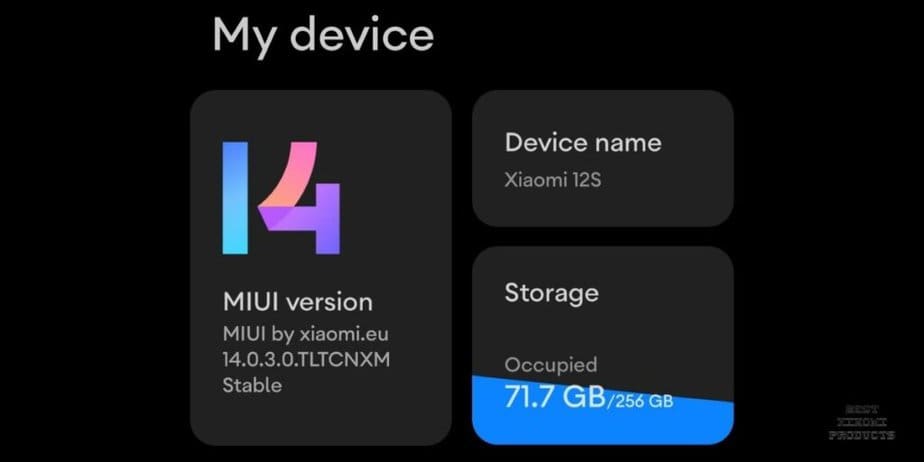
Le flashage d'une nouvelle ROM ou d'un nouveau micrologiciel consiste à remplacer le système d'exploitation existant par une nouvelle installation. Cela permet de contourner efficacement tout problème logiciel sous-jacent à l'origine de la boucle de démarrage.
- Télécharger la ROM/le firmware: Obtenez le fichier ROM ou firmware approprié pour votre appareil Xiaomi auprès d'une source fiable.
- Démarrer en mode de récupération: Éteignez votre appareil et démarrez-le en mode de récupération.
- Sélectionner Installer à partir d'un fichier zip: Naviguez jusqu'à l'option qui vous permet d'installer un fichier zip et sélectionnez le ROM/Firmware téléchargé.
- Suivre les invites à l'écran: La procédure peut varier légèrement en fonction de votre appareil, mais en général, vous suivrez les instructions à l'écran pour terminer le processus de flashage.
Quels sont les risques liés au flashage d'une nouvelle ROM ou d'un nouveau firmware sur les téléphones Xiaomi ?
Le flashage d'une nouvelle ROM ou d'un nouveau firmware sur les téléphones Xiaomi comporte quelques risques :
- Le déverrouillage de votre appareil : Si vous faites une erreur pendant le processus de flashage, vous risquez de bloquer votre appareil et de le rendre inutilisable. Cela peut se produire si vous flashez une ROM incompatible ou si vous interrompez le processus de flashing.
- Perte de données : Le flashage d'une nouvelle ROM effacera toutes les données de votre appareil, il est donc important de sauvegarder vos données avant de commencer. Vous risquez également de perdre des données si un problème survient au cours du processus de flashage.
- Risques pour la sécurité : Si vous flashez une ROM provenant d'une source non fiable, vous risquez d'exposer votre appareil à des logiciels malveillants ou à d'autres menaces de sécurité.
- Annule la garantie : Le flashage d'une ROM ou d'un firmware personnalisé annulera votre garantie.
Il est important de peser les risques et les avantages avant de flasher une nouvelle ROM ou un nouveau firmware sur votre téléphone Xiaomi. Si vous n'êtes pas à l'aise avec le processus, il est préférable de le confier à un professionnel.
Comment minimiser les risques liés au flashage du micrologiciel de base ?
Voici comment vous pouvez minimiser les risques associés au flashage de votre Xiaomi ;
Assurez-vous que vous flashez le bon micrologiciel.
Le micrologiciel que vous flashez doit être spécifiquement adapté au modèle de votre appareil et à la version MIUI. Le flashage d'un mauvais micrologiciel peut bloquer votre appareil et le rendre inutilisable. Pour trouver le bon micrologiciel pour votre appareil, rendez-vous sur la page Site web de Xiaomi et entrez le numéro de modèle de votre appareil dans la barre de recherche. Cliquez ensuite sur le bouton "Télécharger" et sélectionnez la dernière ROM MIUI pour votre appareil.
Sauvegardez vos données avant de commencer
Le flashage du micrologiciel de base effacera toutes les données de votre appareil, il est donc important de sauvegarder vos données avant de commencer. Vous pouvez sauvegarder vos données sur une carte microSD, un espace de stockage dans le nuage ou votre ordinateur.
- Pour sauvegarder vos données sur une carte microSD, allez dans Réglages > Système > Sauvegarde > Sauvegarde sur carte microSD. Sélectionnez ensuite les données que vous souhaitez sauvegarder et appuyez sur le bouton "Sauvegarder".
- Pour sauvegarder vos données dans un espace de stockage en nuage, accédez à Paramètres > Système > Sauvegarde > Sauvegarde dans le nuage. Sélectionnez ensuite le service de stockage en nuage que vous souhaitez utiliser et connectez-vous à votre compte. Sélectionnez ensuite les données que vous souhaitez sauvegarder et appuyez sur le bouton "Sauvegarder".
- Pour sauvegarder vos données sur votre ordinateur, connectez votre appareil à votre ordinateur à l'aide d'un câble USB. Ouvrez ensuite l'Explorateur de fichiers et accédez au stockage interne de votre appareil. Sélectionnez les fichiers et dossiers que vous souhaitez sauvegarder et copiez-les sur votre ordinateur.
Suivez attentivement les instructions
Le site instructions pour flasher le firmware stock variera en fonction du modèle de votre appareil et de la méthode de flashage que vous utilisez. Cependant, il existe quelques conseils généraux que vous devriez suivre :
- Assurez-vous que votre appareil est complètement chargé.
- Désactivez tout logiciel de sécurité en cours d'exécution sur votre ordinateur.
- N'interrompez pas le processus de flashage une fois qu'il a commencé. Si vous interrompez le processus de flashage, vous risquez de faire disjoncter votre appareil.
Flasher le firmware à partir d'une source fiable
Seulement flash firmware à partir d'une source fiablecomme le site web de Xiaomi. Le flashage d'un micrologiciel provenant d'une source non fiable peut exposer votre appareil à des logiciels malveillants ou à d'autres menaces de sécurité.
Conclusion
Le problème de la boucle MIUI Recovery 5.0 peut être frustrant, mais il existe plusieurs façons de le résoudre.
Si vous ne vous sentez pas à l'aise pour flasher vous-même le micrologiciel de base, il est préférable de confier votre appareil à un réparateur.
Toutefois, si vous êtes prêt à suivre attentivement les instructions, vous pouvez résoudre le problème vous-même en quelques minutes.
- Comment créer des raccourcis avec la fonction "Back Tap" dans MIUI 14 ?
- Comment personnaliser votre écran d'accueil avec MIUI 14 ?
- Comment améliorer les performances de la batterie sous MIUI 14 ?
Bonjour, je viens d'une petite ville d'Allemagne. En tant que fan de Xiaomi, je prêche quand j'apprends. Fan de Xiaomi, scooter Xiaomi, téléphone Xiaomi, et même montre Xiaomi - Amazfit. Je suis très attaché à l'écosystème Xiaomi. Je vous invite à me contacter si vous avez besoin d'aide sur les produits MI.
Table des matières
